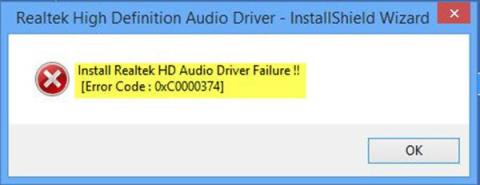Ak sa pri pokuse o inštaláciu požadovaného ovládača pre zvukovú kartu Realtek zobrazí chybové hlásenie - Zlyhanie ovládača zvuku Realtek HD, chyba OxC0000374 , tento príspevok vám pomôže.
V tomto príspevku vám Quantrimang.com pomôže identifikovať možnú príčinu chyby a tiež poskytne vhodné riešenia na vyriešenie problému.
Keď inštalácia ovládača zlyhá, zobrazí sa nasledujúce chybové hlásenie:
Install Realtek HD Audio Driver Failure !!
[Error Code : OxC0000374]
Tento problém sa môže vyskytnúť v mnohých situáciách a môže potenciálne prameniť z mnohých príčin.
Existujú však prípady, keď sa tento problém objaví v dôsledku poškodenej zvukovej karty. Táto situácia sa nedá vyriešiť softvérovým riešením a vy ste nútení vymeniť zvukovú kartu. Nemali by ste vidieť žiadne chyby a neznáme zariadenie má v Správcovi zariadení žltý výkričník alebo otáznik . Windows 10 vám nedovolí nainštalovať ovládače, keď je hardvérové zariadenie poškodené.
Žiadne z riešení v tomto článku nepomáha v tejto situácii.
Ak narazíte na chybu Install Realtek HD Audio Driver Failure v systéme Windows 10, môžete vyskúšať riešenia navrhnuté nižšie a zistiť, či to pomôže problém vyriešiť.
Poznámka : Skôr než prejdete priamo na riešenia uvedené nižšie, mali by ste spustiť kontrolu SFC a DISM na opravu poškodených súborov.

Chyba pri inštalácii Realtek HD Audio Driver Failure, chyba OxC0000374 v systéme Windows 10
1. Znova povoľte ovládač zvukovej karty
Inštalácia ovládača môže byť poškodená. V takom prípade budete musieť znova inicializovať nastavenia ovládača a zistiť, či sa tým chyba odstráni.
Ak opätovná inicializácia ovládača problém nevyrieši, pokračujte ďalším riešením.
2. Skontrolujte, či nie sú poškodené ovládače zvukovej karty a aktualizujte ich manuálne
Ak vám systém Windows 10 neumožňuje nainštalovať ovládače, toto riešenie vyžaduje, aby ste sa pokúsili aktualizovať ich zo Správcu zariadení.
Tu je postup:
- Stlačením klávesu Win + X otvorte ponuku Power User Menu .
- Stlačením M na klávesnici otvorte Správcu zariadení.
- V okne Správca zariadení rozbaľte ponuky a nájdite ovládač zvuku.
- Skontrolujte, či nemajú pred sebou výkričník alebo otáznik.
- Kliknite pravým tlačidlom myši na ovládač s výkričníkom alebo otáznikom a z ponuky vyberte položku Aktualizovať ovládač .
- Postupujte podľa pokynov a v prípade potreby poskytnite potvrdenie správcu.
- Po dokončení inštalácie ovládača reštartujte zariadenie.
Pri zavádzaní môžete skontrolovať, či bola chyba vyriešená. Ak nie, pokračujte ďalším riešením.
3. Použite možnosť Pridať starší hardvér v Správcovi zariadení
Toto riešenie platí len vtedy, keď sa v Správcovi zariadení stratia ovládače zvuku, videa a hier .
Ak chcete použiť možnosť Pridať starší hardvér v Správcovi zariadení , postupujte podľa pokynov v príručke uvedenej vyššie v riešení 1.
Ak sa chyba stále zobrazuje, pokračujte ďalším riešením.
4. Vypnite ovládač zbernice Microsoft UAA pre zvuk HD
Keďže Realtek je jediný zvukový ovládač, ktorý sa dodáva s internou inštaláciou ovládača UAA, na rozdiel od ovládačov od Conexant od SoundMAX môžete zbernicu UAA deaktivovať a ovládač preinštalovať. Za predpokladu, že konflikt je v ovládači UAA, jeho odstránením umožníte, aby sa Realtek správne nainštaloval spolu so zbernicou UAA.
Ak chcete vypnúť ovládač zbernice Microsoft UAA pre zvuk HD, postupujte podľa pokynov v riešení 1.